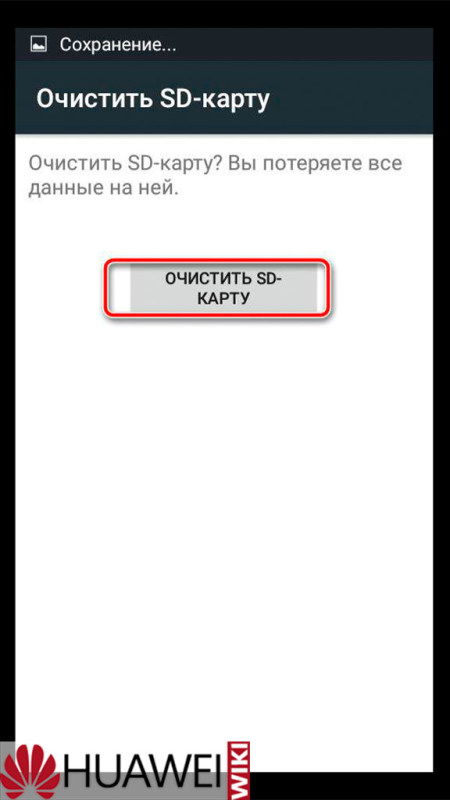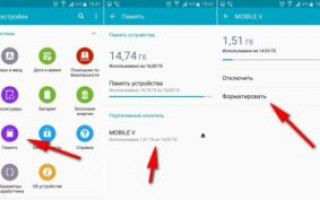Вас спросит действительно ли форматировать. Соглашаемся.
Сейчас быстро покажу как форматировать карту памяти на Android. Она же флешка или microSD.
p, blockquote 1,0,0,0,0 —>
Данная статья подходит для всех брендов, выпускающих телефоны на Android 10/9/8/7: Samsung, HTC, Lenovo, LG, Sony, ZTE, Huawei, Meizu, Fly, Alcatel, Xiaomi, Nokia и прочие. Мы не несем ответственности за ваши действия.
p, blockquote 2,0,1,0,0 —>
Внимание! Вы можете задать свой вопрос специалисту в конце статьи.
p, blockquote 3,0,0,0,0 —>
Выполняем следующие действия:
p, blockquote 4,0,0,0,0 —>
- Настройки
- Система
- Память
- Карта памяти
- Форматировать
Вас спросит действительно ли форматировать. Соглашаемся.
p, blockquote 5,1,0,0,0 —> 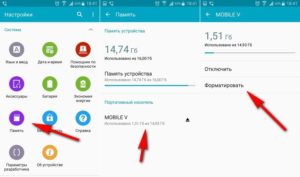 Увеличить
Увеличить
В зависимости от версии Андроида могут незначительно отличаться названия пунктов.
p, blockquote 6,0,0,0,0 —>
p, blockquote 7,0,0,1,0 —>
Следует упомянуть, что в телефон ставится не SD карта, а microSD. Поэтому не пугайтесь, что в заголовке статьи указана именно она.
p, blockquote 8,0,0,0,0 —>
Если решили форматировать карту памяти не через телефон/планшет на Android, а через компьютер, то убедитесь что файловая система будет FAT32, иначе могут возникнуть проблемы. Подробнее в статье «Android не видит карту памяти microSD (флешку)«.
p, blockquote 9,0,0,0,0 —> p, blockquote 10,0,0,0,1 —>
На этом все. Если есть чем дополнить статью — милости прошу в комментарии.
- Как увеличить память на Android
- Подключение телефона Android к компьютеру через USB как флешка
- Android телефон не видит карту памяти microSD (флешку)
- Android не сохраняет на карту памяти microSD
- Как на Android перенести приложение на карту памяти (флешку)
Скажите, пожалуйста, а если у меня нет пункта форматировать, а есть очистить? Нажала я очистить, она ещё пустая, толку ноль, так ничего на неё и не пишется и папки через файлменеджер не создаются. Форматировать через компьютер?
Да, попробуйте через компьютер.
У вас видимо блокировка на запись стоит, если не получается на карте памяти ничего создать.
На компьютере создайте папку и закиньте туда картинку или музыку. Потом проверьте на телефоне получится ли открыть данный файл.
Только обратите внимание в какой файловой системе надо форматировать.
Если после этого телефон файл не будет видеть на карте памяти, то скорее всего некорректно распознает карту. Пробуйте другую вставить.
Здравствуйте! У меня Xiaomi Redmi 4x, вставил карту 32gb телефон ее видит, всё нормально вроде бы. Вопрос такой, нужно ли мне форматировать карту памяти, если телефон её видит? И уж вдогонку следующий, как это сделать на моём аппарате? И лучше на нём или на компьютере? Как видите я далеко не мастер и андроид у меня впервые. Буду признателен за ответ.
BQ Velvet. Не получается форматировать карту, потому что в Настройках в пап Память ,информация только об опер памяти телефона .Есть ещё Хранилище , но там ифо о том , как отключить карту. Спасибо.
Здраствуйте,почему телефон сам удаляет фото и видео снятое на камеру?
Телефон Nokia 5228.
При перекидывании на карту памяти по Блютуз файлов, пишет:
«Недостаточно места. Освободите часть памяти»
А у меня ещё предостаточно свободного места на карте памяти — из 16 Гб, 12 Гб свободно.
Почему так?
Телефон не сохраняет на карте памяти, а во внутренней памяти, отформатировать флешку нет функции в меню. Телефон хуавей
Здравствуйте! Подскажите пожалуйста! Купили флешку для Huawei P9 lite. Карту показывает, что она есть в телефоне, память вся свободна, в настройках поставили чтобы сохранялось все на флешку, но по итогу ничего не сохраняется! хотим обновить приложения, пишет, мол память телефона заполнена, флешки как будто и нет((( что делать?
Здравствуйте у меня такая проблема на телефоне Dodgee x60l я отфармотировал карту памяти всё с неё очистилось поставил в настройках запись по умолчанию на сд карту но у меня все ровно вылазит недостаточно свободного места очистите часть места
Здравствуйте. Телефон ксиоми. Телефон закрыл мне sd карту,перезагружала,вытаскивала карту,ничего не выходит. Он закрыл мне все приложения,которые сохранялись на карту памяти. В настройках я отформатировала ее,теперь не заходит даже в «хранилище» что делать?
Здравствуйте! Подскажите пожалуйста. Хаёми ми5 не видит флешку (компьютерную) у товарища видит а у меня нет. В интернете нашел пару способов но не помогло. Спасибо
Доброго Вам здоровья! Подскажите, пожалуйста, какой файловой системы подходит карта памяти для смартфона Redmi 7A? У меня много карт памяти разных систем, но ни одну из них телефон не распознает, пишет, что карта недоступна. Спасибо.
Доброго Вам здоровья! Подскажите, пожалуйста, какой файловой системы подходит карта памяти для смартфона Redmi 7A? У меня много карт памяти разных сис
Ситуация такая… У меня Huawei nova lite 2017. Память закончилась совсем. Сегодня купила sd-карту. Но приложения все равно скачиваются на внутреннюю память. Точнее, не скачиваются, так как памяти там нет. Я открыла настройки разработчика и, по идее, должна разрешить сохранение с внешнего накопителя, но тут такая проблема… Просто не получается включить. Бегунок не переключается на вкл. В чем причина? Можно ли это исправить?
Здравствуйте, подскажите (Honor 8X) форматирую флешку и пишет что она отформатировалать, но она как была забита так и осталась, спасибо
Здравствуйте! Samsung A5 2017 года не получается отформатировать OTG флешку, пишет «сommand 25 volume partition disk. 8.0 Public falied with 400 25 Command failed!» подскажите пожалуйста
случайно отфaрмотировал карту памяти на тв приставке TX-6 и теперь смартфон её больше невидет что делать?
Здравствуйте Алексей Модель моего телефона Lenovo A369i Проблема в том,что поставила новую флешку,а на неё ни что не грузится,пишет не достаточно памяти Помогите как исправить проблему Да и средств нет лишних на телефоны Благодарю за ранее вас
Я поставил в телефон Самсунг андроид карту памяти он ее не видит пишет карта не вставлена что делать? Подскажите если можете.
Я, отформотировал карту памяти, но телефон всё равно её не видит. Карта памяти — 16гб.
Смартфон honor 7Aпропадают песни с флэшки делаю перезагрузка появляются но через некоторое время включают опять пишет ноль
Здравствуйте! У меня телефон INOI, память по умолчанию перевёл на сд карту, через две недели исчезли все файлы, хотя в хранилище показано, что 25 Гб занято, а телефон ничего не видит. Как отформатировать карту, если такой опции даже нет, хотя раньше, до перевода памяти на сд карту такая опция была. Спасибо!
Укажите модель устройства и какие у него признаки поломки.
Тогда мы сможем вам помочь.
Реклама на сайте помогает поддерживать его работу и отвечать на ваши вопросы.
Что представляет собой форматирование флешки?
Когда и зачем необходимо форматировать флешку на телефоне?
На первый взгляд может показаться, что процесс форматирования выполняется только для того, чтобы одним махом удалить с накопителя ненужные видео, музыку, фотографии. Но все не так однозначно.
Современные смартфоны совместимы далеко не со всеми форматами флешек. Если накопитель будет неподдерживаемого формата, то телефон просто не сможет его распознать. Следовательно, воспользоваться им не получится.
Поэтому, после покупки карты памяти рекомендуется выполнить ее форматирование. Также в такой операции нуждаются носители, вышедшие из строя.
Среди преимуществ работы с этим форматом:
Как правильно отформатировать SD-карту на телефоне в настройках системы
Наиболее простой вариант отформатировать флешку на телефоне Андроид:
- запускаете настройки системы;
- выберите пункт «Память»;
- далее «Накопители»;
- нажмите на иконку карты;
- в открывшемся окне кликните на настройки;
- далее кликните на команду «Форматировать».

Во время процесса не извлекайте карту из носителя, не перезапускайте устройство, следите за тем, чтобы заряда хватило до окончания процесса. После этого перезапустите телефон.
Время от времени может понадобиться отформатировать карту памяти. Зачем? Причины могут быть самыми разными. Чаще всего — продажа устройства вместе с флешкой для того, чтобы никому не досталась ваша личная информация, а также при замене девайса, чтобы носитель работал в нём максимально корректно. Также иногда приходится выполнять форматирование из-за некоторых ошибок в работе. Как это лучше всего сделать? Существует несколько способов. Мы рассмотрим с вами, как форматировать карту памяти на самом устройстве Android, а также при помощи компьютера.
Если по каким-то причинам у вас не получается форматировать карту памяти на мобильном устройстве, попробуйте сделать это при помощи компьютера. Для этого вам понадобится соединительный кабель, обычно идущий в комплекте, и исправное USB-гнездо. В некоторых случаях потребуется кардридер, которым оснащаются все ноутбуки, и адаптер на SD-карту стандартного размера. Перейдём непосредственно к очистке.
В некоторых случаях может не помочь ни один из перечисленных выше способов. В таком случае воспользуйтесь специальным приложением для форматирования и восстановления данных либо же попробуйте форматировать карту памяти в фотоаппарате. Очень часто именно они помогают достичь нужного результата.
Теперь ПК обнаружит подключенный к нему смартфон. За исключением нескольких нюансов, процедура очистки карты от всей информации на всех устройствах происходит по такой схеме:
Приложение для форматирования флешки
Если подключиться к ПК у вас нет возможности, а параметры телефона не позволяют сделать форматирование вручную, воспользуйтесь утилитами с Play Market.
Самыми популярными и надежными являются:
Интерфейс программ данного типа похож. Поэтому выбирайте любую понравившуюся утилиту и устанавливайте на смартфон.
Recovery
Метод крайне нежелательно использовать без достаточного опыта, однако если предыдущие способы не помогли, можно рискнуть и воспользоваться им. Перед работой важно отметить, что при правильно проведенной процедуре MicroSD будет очищена без проблем, но при возникновении ошибки снестись могут все компоненты системы, и тогда уже потребуется нести его в сервис.

Для использования Recovery:
- зайдите в этот режим. Для этого выключите устройство, затем одновременно зажмите кнопку блокировки экрана и качельку регулировки громкости.
- Используя кнопки регулировки звука как стрелки, найдите раздел mounts and storage.
- Нам нужна строка format sdcard. Выделите её при помощи кнопки блокировки.
Готово! Процесс запущен. После его окончания перезагрузите смартфон стандартным способом.
1. Зайдите в меню настроек вашего устройства
2. Зайдите в Storage
Как я могу отформатировать карту памяти или флэш драйв на Android устройстве?
SanDisk карты памяти и флэш драйвы преформатированы и не нуждаются в форматирование при первом использовании.
Форматирование удалит поврежденные файлы или быстро удалит все данные с накопителя. Если вы хотите отформатировать вашу флешку, пожалуйста, следуйте инструкции ниже.
Внимание: Так как форматирование удалит все данные с флешки, вам нужно сделать резервное копирование до форматирования.
Форматирование вашего флэш драйва:
1. Зайдите в меню настроек вашего устройства
2. Зайдите в Storage

3. Выберете Format SD™ card или Format USB OTG Storage
Следует помнить, что отключать флешку от смартфона или планшета на Android желательно «безопасно», т.е. не просто выдергивая из слота, а нажав в том же разделе на кнопку «Извлечь USB накопитель». Так вы избежите повреждения данных и выхода из строя контроллера флешки.
Как отформатировать карту на Андроиде
Выше мы рассказали о том, как выполнить форматирование флешки, но эта же процедура может потребоваться и для флеш-карты, которую вы устанавливаете в слот MicroSD на смартфоне. Как правило, такие носители уже отформатированы в Fat32 и не нуждаются в дополнительном форматировании. Вместе с тем, по каким-то причинам карта памяти при неправильном извлечении может получить повреждение в файловой системе и в этом случае форматирования не избежать.
Как и в случае с USB-флешкой, после установки карты в соответствующий слот устройства, зайдите в настройках в раздел «Хранилище» (или «Карта SD и внутренняя память), нажмите на «Очистить USB накопитель» и выполните форматирование. Внимание! При такой процедуре все данные будут удалены с накопителя!
Общий объем накопителя для доступа к формату не ограничен и может достигать более чем 100 ГБ, но при этом размер каждого обрабатываемого файла по отдельности не должен превышать 4 ГБ. Это существенный объем данных, и на телефонах такие файлы встречаются редко. Однако все же существует вероятность возникновения проблем, например, при сохранении файлов кэша или видеозаписей, каждый из которых может занимать значительно больше места в памяти.
Формат для форматирования карты памяти на Android
По умолчанию Android-устройства способны считывать информацию с карты памяти лишь в нескольких форматах, в то время как другие типы файловой системы будут проигнорированы. Узнать о поддержке можно прямо во время использования стандартных средств форматирования из второго раздела статьи. При этом если флешка используется для определенных целей, обязательно стоит изучить преимущества каждого поддерживаемого формата.
Оптимальный формат при форматировании
В настоящее время телефоны на платформе Андроид способны работать с картой памяти в одном из четырех основных форматов, так же поддерживаемых большинством других устройств, включая ПК. К числу подобных типов файловой системы относится:
- FAT;
- FAT32;
- exFAT;
- NTFS.
Каждый формат позволяет хранить практически любые файлы, но при этом имеет ряд преимуществ и ограничений.
FAT
Данный тип файловой системы является наиболее устаревшим и в настоящее время практически не используется на устройствах. В частности это связано с объемом сохраняемых файлов, ограниченных не более чем 2 ГБ, недостаточными даже для хранения графики. Поэтому, если размер флешки превышает указанное значение, у вас как минимум не получится его использовать.

Несмотря на недостатки, если накопитель имеет меньший объем нежели 2 ГБ и используется для хранения малого количества информации, можете выбрать формат FAT. Однако перед этим все же обратите внимание на следующий тип файловой системы.
FAT32
Настоящий формат является улучшенной версией предыдущего варианта и пользуется наибольшей популярностью не только среди пользователей мобильных устройств, но и как тип файловой системы для USB-накопителей. Если отформатировать флешку в данном формате, будет гарантирована поддержка как на любом смартфоне, так и на компьютерах и прочих мультимедийных устройствах.

Общий объем накопителя для доступа к формату не ограничен и может достигать более чем 100 ГБ, но при этом размер каждого обрабатываемого файла по отдельности не должен превышать 4 ГБ. Это существенный объем данных, и на телефонах такие файлы встречаются редко. Однако все же существует вероятность возникновения проблем, например, при сохранении файлов кэша или видеозаписей, каждый из которых может занимать значительно больше места в памяти.
exFAT
Предпоследним типом файловой системы, доступным на платформе Android, является exFAT, не имеющий ограничений, свойственных предыдущим форматам. Именно данный вариант стоит выбрать для карты памяти большого размера и с целью сделать флешку основным хранилищем информации, включая системный кэш и мультимедиа.
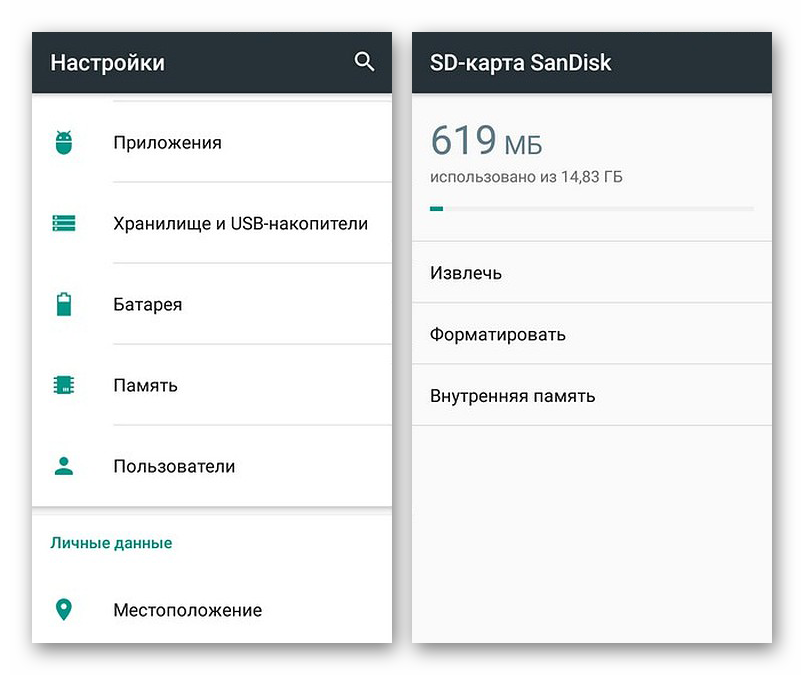
Единственная проблема, связанная с exFAT, заключается в совместимости. Этот формат может иметь ряд проблем с поддержкой некоторыми мультимедийными устройствами и старыми моделями смартфонов. При этом на современных девайсах файловая система позволит обрабатывать информацию с максимально возможной скоростью.
NTFS
Для пользователей ПК данный формат является наиболее известным, так как именно такой тип файловой системы используется на диске с Windows. Основные преимущества NTFS заключаются в отсутствии ограничений на размеры файлов, объем накопителя, скорость обработки информации и в надежности.
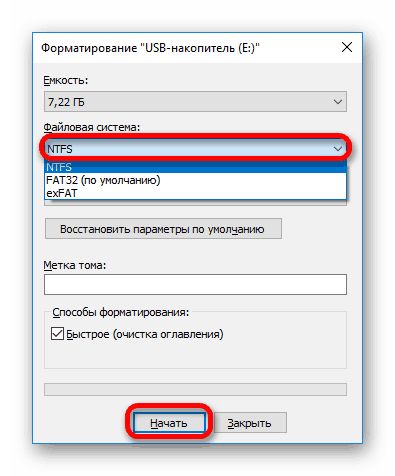
Как и в случае с exFAT, формат NTFS поддерживается далеко не всеми устройствами, что вполне может стать основной проблемой. Выбирать его следует только, если устройство наверняка сможет прочитать информацию с такой флешки.
Форматирование и устранение проблем
Каждое Android-устройство, как было сказано ранее, предоставляет средства для форматирования карты памяти. Это достаточно важный нюанс, так как до записи файлов на флешку лучше всего произвести изменение формата на смартфоне, а не на ПК или других устройствах. В противном случае при подключении карты памяти к смартфону может возникнуть сообщение с требованием выполнить форматирование, несмотря на наличие поддерживаемого типа файловой системы.
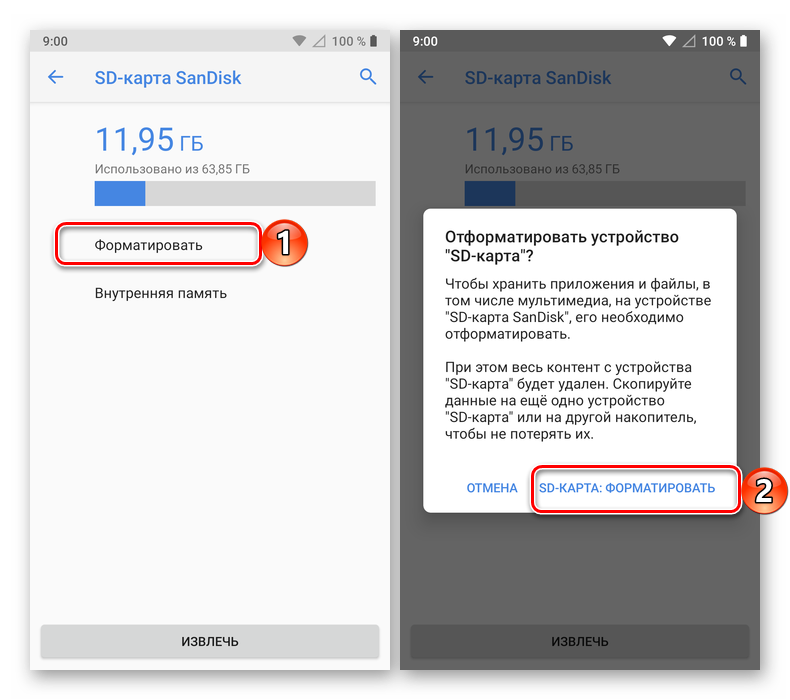
Какой бы тип файловой системы не был выбран, можно будет без проблем качать файлы, сохранять мультимедиа и прочую информацию. При этом единственным универсальным форматом является FAT32, когда как другие варианты подойдут лишь для некоторых устройств и конкретных целей.
- подключите мобильный телефон к компьютеру через ЮСБ-кабель;
- запустите процесс отладки по USB;
- откройте вкладку «Компьютер»;
- нажмите на строку «Телефон»;
- кликните на правую кнопку мышки и запустите «Дополнительное меню»;
- выберите нужный инструмент;
- финальный этап – клавиша «Очистка системы».
Форматируем через ПК или ноутбук
Если хотите произвести операцию через компьютер или ноутбук выполняйте такие действия:
- подключите мобильный телефон к компьютеру через ЮСБ-кабель;
- запустите процесс отладки по USB;
- откройте вкладку «Компьютер»;
- нажмите на строку «Телефон»;
- кликните на правую кнопку мышки и запустите «Дополнительное меню»;
- выберите нужный инструмент;
- финальный этап – клавиша «Очистка системы».
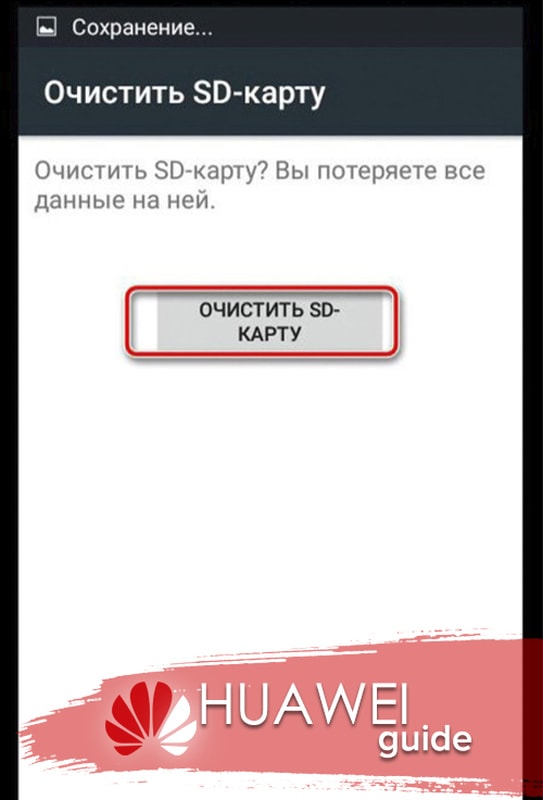
Если у Вас остались вопросы или есть жалобы — сообщите нам
По окончании процесса выключите смартфон на несколько секунд. После этого включите устройство заново.
Шаг 1. Извлеките microSD из смартфона и установите в ПК при помощи специального SD-адаптера.
Как отформатировать microSD на компьютере
При помощи специального SD-адаптера карту microSD можно использовать не только в портативной технике, но и на компьютере или ноутбуке, в качестве обычного флеш-накопителя. Как правило, он поставляется в комплекте с microSD, но при необходимости его можно докупить отдельно. Как отформатировать через компьютер microSD:
Шаг 1. Извлеките microSD из смартфона и установите в ПК при помощи специального SD-адаптера.

Внимание: форматирование карты памяти по USB (если она установлена в смартфон или планшет) невозможно.
Шаг 2. Запустите «Мой компьютер» через меню «Пуск» или при помощи ярлыка на рабочем столе. В списке устройств со съемными носителями кликните правой кнопкой мыши по SD-карте. В появившемся контекстном меню выберите «Форматировать».
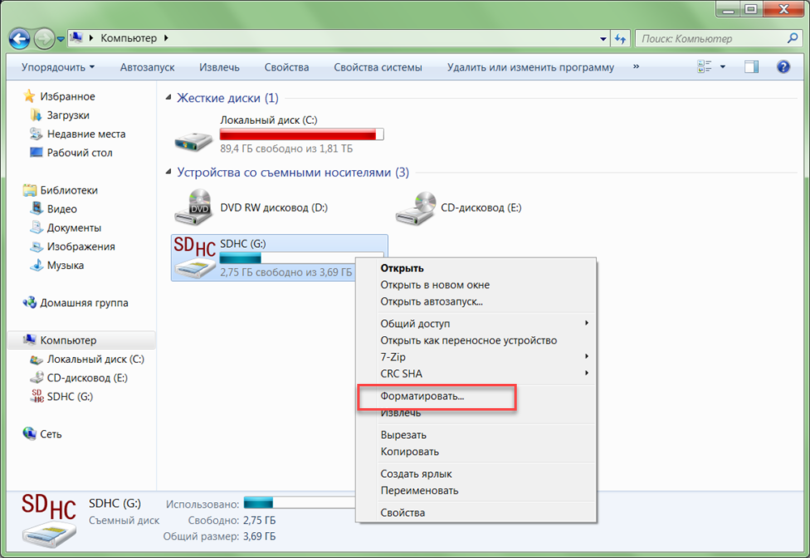
Шаг 3. При необходимости выберите файловую систему (FAT32 по умолчанию), размер кластера и способ форматирования (например, быстрый). После этого нажмите «Начать».
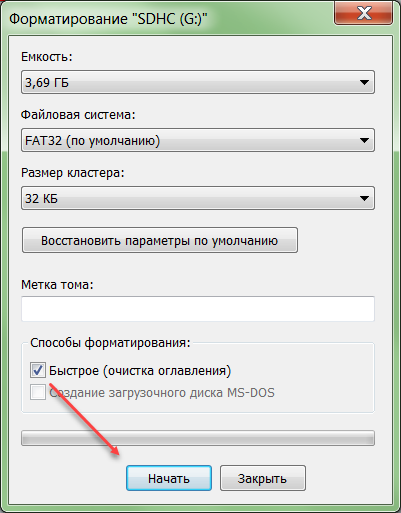
Время форматирования съемного носителя зависит от его емкости и других параметров, но в среднем оно не превышает 10-20 минут. Если вы планируете использовать microSD в смартфоне, то рекомендуется оставить файловую систему FAT32.
Cодержание